

O procedimento simples de instalação necessário para a impressão correta de dados com esta impressora é o seguinte:
Verifique se a impressora está ligada
Coloque papel na impressora
Selecione a impressora
Selecione seu modelo na lista Impressora (Printer) na Caixa de Diálogo Imprimir.
 Caixa de Diálogo Imprimir
Caixa de Diálogo Imprimir
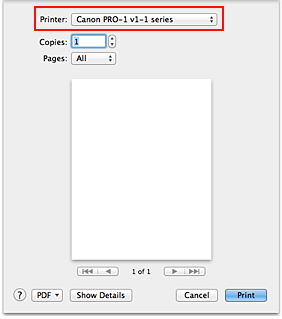
 Nota
Nota
Clique em Mostrar Detalhes (Show Details) ( (o triângulo de abertura)) para alternar a janela Configur. para a exibição detalhada.
(o triângulo de abertura)) para alternar a janela Configur. para a exibição detalhada.
Selecione o tamanho do papel
Para Tamanho do Papel (Paper Size), selecione o tamanho do papel a ser usado.
Se necessário, defina o número de cópias, as páginas a serem impressas e a orientação.
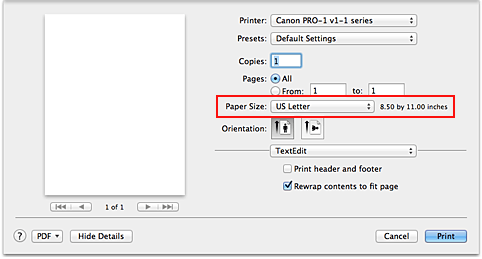
Selecione Qualidade e Mídia (Quality & Media) no menu pop-up
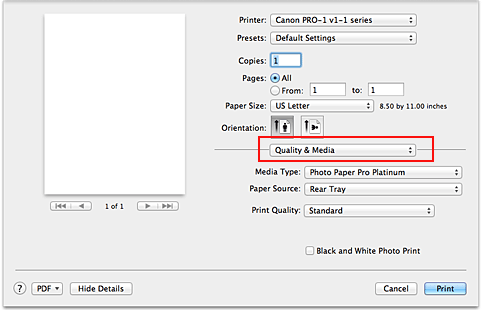
Selecione o tipo de mídia
Para Tipo de Mídia (Media Type), selecione o mesmo tipo de papel colocado na impressora.
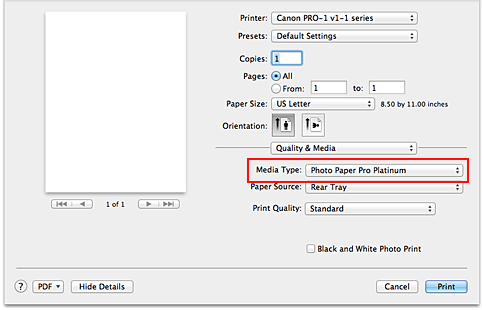
Selecione a origem do papel
Selecione Alimentação Manual (Manual Feed) ou Bandeja Traseira (Rear Tray) que corresponda à sua finalidade para Origem do Papel (Paper Source).
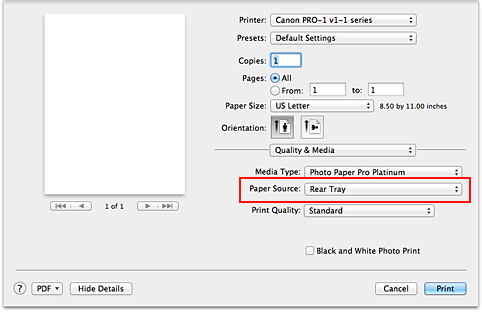
 Importante
Importante
As configurações de origem do papel que podem ser selecionadas podem diferir dependendo do tipo e do tamanho do papel.
Selecione a qualidade de impressão
Para Qual. de Impressão (Print Quality), selecione Alta (High), Padrão (Standard) ou Rápida (Fast) de acordo com sua finalidade.
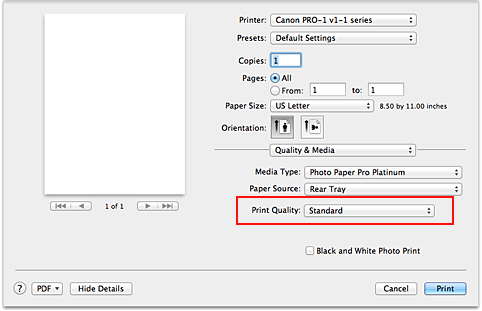
 Importante
Importante
Não é possível selecionar alguns níveis de qualidade de impressão para determinadas configurações especificadas em Tipo de Mídia (Media Type).
Conclua a configuração
Clique em Imprimir (Print).
Ao executar a impressão, o documento será impresso de acordo com o tipo e tamanho da mídia.
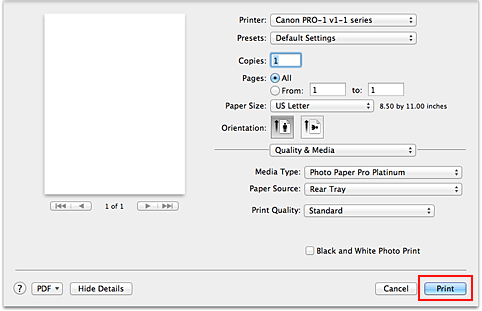
 Importante
Importante
Na seção Pré-ajustes (Presets), clique em Salvar Configurações Atuais como Pré-ajuste... (Save Current Settings as Preset...) (Salvar como... (Save As...)) para registrar as configurações especificadas.
 Registrando um Perfil de Impressão Alterado
Registrando um Perfil de Impressão Alterado
Topo da página
|